仕事でGoogleドライブを使っていますが、新しいクライアントにオンラインフォルダを送信する必要があります。クライアントはOneDriveを使っています。Googleドライブのリンクからフォルダを受け取るのは、ファイルをダウンロードしてから自分のOneDriveにアップロードする必要があるため、時間がかかると言われています。何か簡単な解決策はありますか?
- Redditより
GoogleドライブとOneDriveは、それぞれ異なる企業が提供するクラウドストレージサービスです。Redditでよく見かけるような、GoogleドライブからOneDriveへの移行が必要な状況に陥ることもあるでしょう。では、どうすれば移行できるのでしょうか?ご安心ください。この記事では、効果的な移行方法を3つご紹介します。さらに、携帯電話のデータをパソコンにバックアップする方法もご紹介します。ぜひ読み進めて、自分に最適な方法を見つけてください。
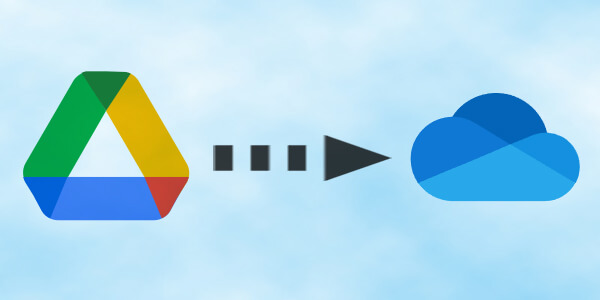
GoogleドライブからOneDriveに手動で移行するのは、最も直接的な方法の一つです。ただし、この方法は少数のファイルにしか適していません。GoogleドライブからOneDriveに手動で移行する方法は次のとおりです。
ステップ 1. コンピューターでGoogle ドライブの Web サイトにアクセスし、Google アカウントにサインインします。
ステップ2. Googleドライブ上のすべてのファイルがこの画面に表示されます。移行したいファイルの横にある3つの点をクリックし、「ダウンロード」を選択して、ファイルをパソコンに保存します。

ステップ 3. コンピューターでOneDriveを開き、Microsoft アカウントでログインします。
ステップ 4. OneDrive インターフェースで「アップロード」ボタンを押し、「ファイル」または「フォルダー」を選択して、Google Drive からダウンロードしたファイルを OneDrive にアップロードします。

続きを読む: Google ドライブは安全ですか? 答えはこの記事でご覧いただけます。
GoogleドライブからOneDriveに複数のファイルを一度に同期したい場合は、Google Takeoutが最適です。GoogleドライブのファイルをOneDriveに移動する手順は以下のとおりです。
ステップ 1. コンピューターで Google Takeout を実行します。
ステップ 2.「含めるデータの選択」セクションで、「ドライブ」をチェックし、「次のステップ」オプションをクリックします。
ステップ3. 保存先オプションから「OneDriveに追加」を選択します。次に、エクスポート頻度(「1回エクスポート」)を選択し、エクスポートするファイルの種類とサイズを選択して、「アカウントをリンクしてエクスポートを作成」をクリックします。
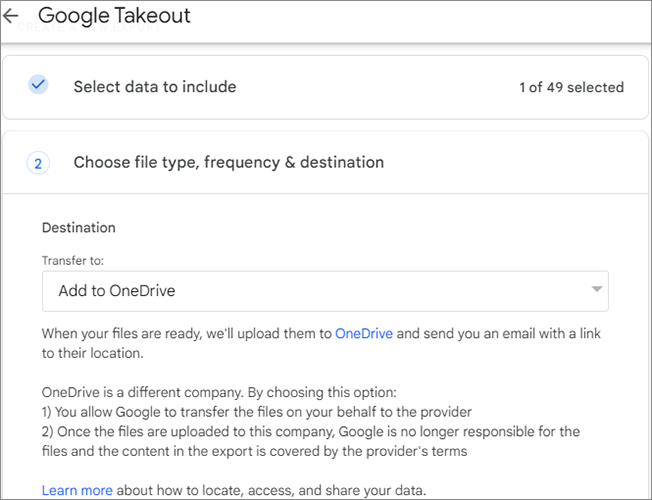
注: Google Takeout では、共有されているファイルやフォルダは転送されません。ファイルを共有されている場合は、他の方法をご確認ください。
GoogleドライブからOneDriveに転送するもう一つの方法は、デスクトップ版を使うことです。ただし、この方法はGoogleドキュメントやGoogleスプレッドシートといったGoogleドライブのオンラインサービスには適していません。写真、PDF、動画のみを転送したい場合は、以下の手順に従ってください。
ステップ1. GoogleドライブとOneDriveの両方のアプリをコンピューターにインストールします( Windows 10またはWindows 11がプリインストールされているほとんどのブランドとモデルにはOneDriveが搭載されています)。次に、それぞれのアプリを個別に開き、それぞれのアカウントでサインインします。
ステップ 2. Google ドライブで OneDrive に転送するファイルを見つけてドラッグし、OneDrive に配置します。
ファイルのバックアップにクラウドストレージを使用したくない方は、 Coolmuster Android Backup Manager(Androidバックアップ復元) Android検討ください。これは、Androidデータのバックアップと復元に特化したプロフェッショナルソフトウェアです。連絡先、写真、動画など、 Androidスマートフォン上のすべてのデータを簡単にバックアップ・復元できます。
Coolmuster Android Backup Manager(Androidバックアップ復元)の優れた利点
以下は、 Androidスマートフォンをコンピューターにバックアップする方法についてのステップバイステップガイドです。
01ソフトウェアをダウンロードしてインストールしたら、実行します。
02 AndroidスマートフォンをUSBまたはWi-Fiでコンピューターに接続できます。接続すると、次の画面が表示されます。「バックアップ」モジュールに移動します。

03携帯電話内のすべてのデータが表示されます。バックアップしたいファイルを選択し、「参照」をクリックしてバックアップ場所を選択し、「バックアップ」をタップしてバックアップを開始します。

ビデオチュートリアル
さらに詳しくプロセスの動作を確認する準備ができたら、ここをクリックしてビデオ チュートリアルをご覧ください。
iPhoneユーザーの方は、 Coolmuster iOS Assistant(iPhoneデータ移行)お試しください。iPhoneのバックアップだけでなく、iPhoneを効率的に管理するのにも役立ちます。
これらの詳細な手順に従うと、Google Drive から OneDrive に簡単に移行できます。
関連記事:
Googleドライブから完全に削除されたファイルを復元する方法【2025年更新】
iPhoneをGoogleドライブにバックアップする: iPhoneをGoogleドライブにバックアップする





